Benutzer-Werkzeuge
Seitenleiste
email:evolution:start
Dies ist eine alte Version des Dokuments!
Inhaltsverzeichnis
Evolution
T-Online: Umstellung E-Mail-Konto auf SSL
Motivation: T-Online schaltet 2014 die Klartext-Zugänge zu den zentralen Mailservern ab. Post abholen und Post schicken ist dann nur noch mit SSL oder TLS möglich.
Zunächst die Einstellungen für alle E-Mail-Clients:
Posteingangsserver, wahlweise POP3 oder IMAP4:
- POP3-Server: securepop.t-online.de, SSL einschalten: SSL/TLS, Port: 995
- IMAP4-Server: secureimap.t-online.de, SSL einschalten: SSL/TLS, Port: 993
Postausgang-Server, Verfahren SMTP:
- SMTP-Server: securesmtp.t-online.de, SMTP auth (Authentifizierung), SSL einschalten: START TLS, Port: 587 oder 25
andere Anleitungen (Thunderbird, …)
http://hilfe.telekom.de/hsp/cms/content/HSP/de/3378/faq-554668401
Evolution 2.26 (Ubuntu 9.04)
anstelle von Benutzername „hans“ in den Kontoeinstellungen bitte Ihren Nutzernamen für T-Online E-Mail verwenden! Und Sie brauchen natürlich Ihr Kennwort für dem T-Online E-Mailzugang!
Falls Sie ein POP3-Konto eingerichtet haben, tragen Sie bitte in den Kontoeinstellungen
securepop.t-online.de anstelle von secureimap.t-online.de ein.
1. Auf "Bearbeiten"->"Einstellungen"

2. in dem neuen Fenster das T-Online-konto auswählen und auf "Barbeiten" klicken

3. im neuen Fenster die Einstellungen zum Posteingangsserver und Postausgangsserver ändern wie in den folgenden Abbildungen
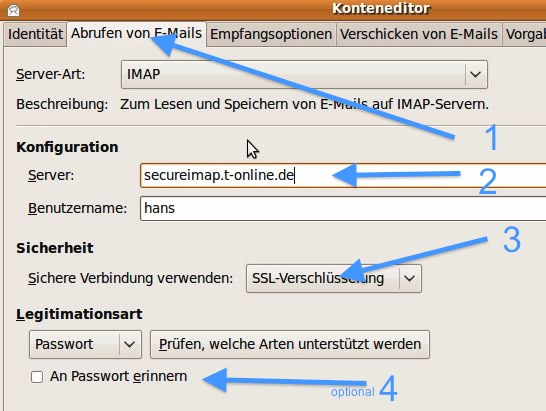

4. das Fenster mit "OK" schließen
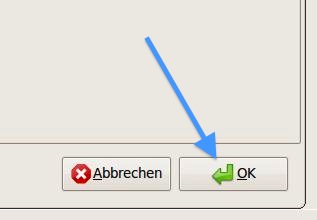
5. beim ersten Verbindungsversuch mit den Mailservern bei T-Online bitte noch das oder die Zertifikate bestätigen

email/evolution/start.1386932748.txt.gz · Zuletzt geändert: 2013/12/13 12:05 von 2007
